Ранее мы говорили о копировании и кодировании компакт-дисков; здесь мы рассмотрим, как убедиться, что эти файлы правильно помечены. Мы сделаем это с помощью программы EasyTAG.
Во-первых, что же такое тегирование? Теги ID3 - это маленькие кусочки текста, хранящиеся внутри самого файла MP3. Эти теги позволяют музыкальному проигрывателю или портативному устройству показывать вам исполнителя, альбом, название песни и даже обложку. Вся эта информация хранится в MP3. Без тегов вы увидите это:

С тегами вы увидите что-то еще полностью.

Установить EasyTAG
Загрузите установщик Windows для установки EasyTAG в Windows. EasyTAG - это мощное приложение для Linux, которое маркирует файлы MP3, Ogg Vorbis, FLAC и AAC. Чтобы установить его в Debian или Ubuntu (или их производные), просто введите следующее в окне терминала:
sudo apt-get установить easytag
Если вы будете использовать EasyTAG для редактирования тегов AAC, вам нужно установить версию программы с помощью этой команды:
sudo apt-get установить easytag-aac
Использование EasyTAG для редактирования тегов ID3
Теперь, когда EasyTAG установлен, давайте откроем его.

Вы увидите огромное окно с множеством различных вариантов, которые могут быть, если честно, немного пугающими.

Давайте посмотрим на некоторые части интерфейса, чтобы попытаться узнать, что может сделать EasyTAG. Когда мы сделаем это, надеюсь, его сила станет ясной.
Первый раздел, который мы выделим, - это файловый браузер. Здесь мы переходим к папке, где хранится наша музыка для тегов.

Нажмите на папку в браузере файлов, и на следующей панели вы увидите все музыкальные файлы из этой папки, которые EasyTAG может редактировать.

Некоторые из них могут быть красными. Это означает, что EasyTAG отсканировала их и обнаружила ошибки или предупреждает вас об изменениях, которые необходимо сохранить. Некоторые файлы будут красными по другой причине; Это связано с тем, что используемая ими версия стандарта ID3 старше, чем версия EasyTAG, и поскольку EasyTAG обновляет все «старые» версии до самой новой, она информирует вас об этом изменении.
Вы можете редактировать информацию тега для отдельных файлов или для всех файлов одновременно (нажав на отдельную песню или выделив их все). Когда вы это сделаете, вы увидите, что определенная информация появляется в различных полях на панели тегов справа.

На этом изображении некоторые теги уже заполнены. Если они не были или какая-то информация была неправильной, мы могли бы просто изменить ее. Кроме того, каждое поле имеет небольшой флажок рядом с ним. После того, как вы заполните поле, нажав на это поле, EasyTAG скажет, что изменение должно применяться ко всем выделенным в данный момент файлам. Это значительно экономит время при заполнении информации об исполнителе, альбоме, году, жанре и другой общей информации, но, очевидно, не должно использоваться при заполнении поля заголовка!
Вы также заметите вкладку в верхней части изображения выше, которая называется Pictures. Нажмите на нее, и вы сможете добавить обложку альбома в свои MP3-файлы.

Просто перетащите изображение (загруженное из поиска картинок Google, Amazon или в любое другое место, где вы найдете обложку) в окно или выберите его, щелкнув знак плюса внизу. Чтобы удалить обложку, уже встроенную в MP3, щелкните красный крестик. Снова, чтобы применить это ко всем файлам MP3 из того же альбома, убедитесь, что все ваши файлы выбраны, добавьте обложку, затем установите флажок в виде небольшого квадрата.
Автоматическое редактирование тегов
Есть два других способа (быстрый и достаточно автоматизированный) для редактирования информации тегов. Во-первых, вы можете использовать EasyTAG для сканирования онлайн-баз метаданных.

Благодаря этой функции EasyTAG сканирует ваши файлы и проверяет наличие совпадений в онлайн-базах данных. Вы также можете искать вручную, если ваш набор файлов не появляется. Когда вы найдете правильную запись, нажмите кнопку Применить, и EasyTAG заполнит поля для вас.
Другой автоматизированный метод отлично подходит для случаев, когда ваши MP3-файлы имеют одинаковые имена, но неправильно помечены. Если у вас есть папка, заполненная файлами MP3 из одного альбома, логично, чтобы папка имела то же имя, что и альбом. И эта папка может быть внутри другой папки, используя имя исполнителя. И сами файлы MP3 могут быть названы с номером дорожки и названием песни в имени файла, например так:
01-Song_Title.mp3
Если это так, выберите опцию Fill Tag (s) в меню Scanner, и вы увидите это маленькое окно.

Просто сообщите EasyTAG шаблон, используемый вашими файлами и папками, и, основываясь на этой информации (имена папок и файлов), он заполнит правильные теги на основе шаблона. Вы также можете сделать наоборот: при условии, что ваши файлы помечены отлично, но имеют непоследовательные имена, вы можете сделать так, чтобы EasyTAG переименовал ваши файлы на основе тегов.
EasyTAG может сделать гораздо больше. Это большая программа с множеством функций (и потенциально изнурительной кривой обучения), но она того стоит. Если вы пользователь Linux, и вам нужен мощный инструмент для маркировки вашей музыки, EasyTAG - один из лучших, если не самый лучший.


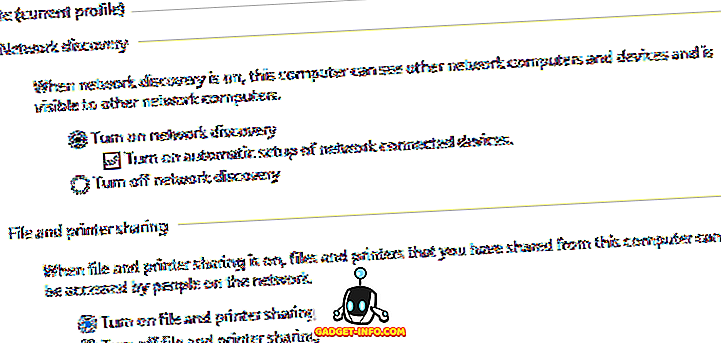




![больше вещей - 366 дней 2012 года за 366 секунд [видео]](https://gadget-info.com/img/more-stuff/174/366-days-2012-366-seconds.jpg)

